Notice HP DESKJET 1010
Liens commerciaux

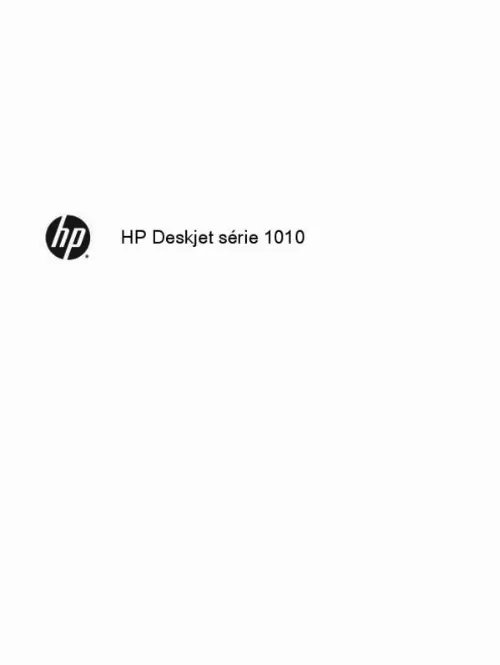
Le mode d'emploi HP DESKJET 1010 vous rend service
Votre imprimante jet d'encre HP DESKJET 1010 vous affiche "pas d'option de numérisation, consulter la documentation livrée avec le périphérique pour dépannage" lorsque vous souhaitez numériser une photo. Vous souhaitez imprimer un document en couleur, et que ce soit à partir d'un traitement de texte ou d'un logiciel de retouche photo votre imprimante n'imprime qu'en noir et blanc. Vous avez pourtant installé une cartouche couleur. Le mode d'emploi vous aide à comprendre la signification du message et à procéder à la bonne manipulation tout comme à comprendre pourquoi votre imprimante ne détecte pas la cartouche couleur. Vous n'avez pas utilisé votreimprimante jet d'encre HP DESKJET 1010 depuis quelques temps et après l'avoir remise en fonction, la qualité de vos impressions est plus que médiocre. Vous avez aussi constaté que les couleurs n'étaient pas respectées sur vos documents imprimés. Le manuel de l'utilisateur vous indique s'il faut procéder au nettoyage des têtes d'impression et comment bien placer vos cartouches pour une meilleure impression de vos documents.
Extrait du mode d'emploi HP DESKJET 1010
Les instructions détaillées pour l'utilisation figurent dans le Guide de l'utilisateur.
Selon l'application logicielle utilisée, ce bouton peut correspondre à Propriétés, Options, Configuration d'imprimante, Propriétés d'imprimante, Imprimante ou Préférences. Sous l'onglet Papier/Qualité, sélectionnez le type de papier et la qualité d'impression appropriés dans la liste déroulante Support. Cliquez sur le bouton Avancé pour sélectionner le format de papier approprié dans le menu déroulant Format de papier. Cliquez sur OK, puis sur Imprimer ou sur OK dans la boîte de dialogue Imprimer. FRWW Impression d'enveloppes 11 Impression en mode ppp maximal Utilisez l'impression en nombre de points par pouce (ppp) maximal pour imprimer des images fines et de haute qualité sur du papier photo. L'impression en mode ppp maximal prend plus de temps que l'impression avec d'autres paramètres et requiert une mémoire plus importante. Pour imprimer en mode ppp maximal 1. Cliquez sur le bouton qui ouvre la boîte de dialogue Propriétés. Selon l'application logicielle utilisée, ce bouton peut correspondre à Propriétés, Options, Configuration d'imprimante, Propriétés d'imprimante, Imprimante ou Préférences. Dans la liste déroulante Support, vous devez sélectionner Papier photo, Qualité optimale pour que l'impression utilise la résolution ppp maximale. cliquez sur le bouton Avancé. Dans la zone Caractéristiques de l'imprimante, sélectionnez Oui dans la liste Imprimer en mode ppp maximal. sélectionnez un format de papier dans la liste déroulante Format de papier. Cliquez sur OK pour refermer la fenêtre d'options avancées. Confirmez le paramètre Orientation sous l'onglet Mise en page, puis cliquez sur OK pour lancer l'impression. 12 Chapitre 3 Imprimer FRWW Conseils pour réussir vos impressions Pour obtenir des impressions réussies, il faut que les cartouches HP contiennent suffisamment d'encre, que le papier soit correctement chargé et que le produit soit configuré de façon appropriée. conseils d'impression ● ● Utilisez des cartouches d'encre HP d'origine. Installez correctement les cartouches d'encre noire et tricolore. Pour plus d'informations, voir Remplacement des cartouches d'encre à la page 27. � Vérifiez les niveaux d'encre estimés dans les cartouches d'encre pour vous assurer qu'il y a suffisamment d'encre. Pour plus d'informations, voir Vérification des niveaux d'encre estimés à la page 24. [...] FRWW Imprimer les documents 9 Impression des photos Chargement du papier photo 1. Retirez le papier présent dans le bac d'alimentation du papier, puis chargez le papier photo, face à imprimer orientée vers le haut. Cliquez sur le bouton qui ouvre la boîte de dialogue Propriétés. Selon l'application logicielle utilisée, ce bouton peut correspondre à Propriétés, Options, Configuration d'imprimante, Propriétés d'imprimante, Imprimante ou Préférences. Sous l'onglet Papier/Qualité, sélectionnez le type de papier et la qualité d'impression appropriés dans la liste déroulante Support. Cliquez sur le bouton Avancé pour sélectionner le format de papier approprié dans le menu déroulant Format de papier. REMARQUE : Pour une résolution ppp maximale, cliquez sur l'onglet Papier/Qualité et sélectionnez Papier photo, Qualité optimale dans la liste déroulante Support. Cliquez ensuite sur l'onglet Avancé et sélectionnez Oui dans la liste déroulante Imprimer en résolution max. Si vous imprimez en résolution ppp maximale et en niveaux de gris, sélectionnez Niveaux de gris haute qualité dans la liste déroulante Imprimer en niveaux de gris. Cliquez sur OK pour revenir à la boîte de dialogue Propriétés. Cliquez sur OK, puis sur Imprimer ou sur OK dans la boîte de dialogue Imprimer. REMARQUE : Une fois l'impression terminée, retirez le papier photo non utilisé du bac d'alimentation. Stockez ce papier de manière à ce qu'il ne gondole pas, ce qui nuirait à la qualité des impressions. 10 Chapitre 3 Imprimer FRWW Impression d'enveloppes Vous pouvez charger une ou plusieurs enveloppes dans le bac d'alimentation de l'imprimante HP Deskjet série 1010. n'utilisez pas d'enveloppes brillantes avec des motifs en relief , ni d'enveloppes à fermoir ou à fenêtre. REMARQUE : Reportez-vous aux fichiers d'aide de votre logiciel de traitement de texte pour obtenir des détails sur la mise en forme du texte à imprimer sur des enveloppes. Faites glisser le guide de largeur du papier le plus loin possible vers la gauche. Chargez les enveloppes dans la partie droite du bac d'entrée. Le côté à imprimer doit être orienté vers le haut. Poussez les enveloppes dans l'imprimante jusqu'à ce qu'elles soient calées. Faites glisser le guide de largeur du papier pour le positionner contre le bord des enveloppes. Pour imprimer une enveloppe 1. [...]..
Téléchargez votre notice ! Téléchargement gratuit et sans inscription de tous types de documents pour mieux utiliser votre imprimante jet d'encre HP DESKJET 1010 : mode d'emploi, notice d'utilisation, manuel d'instruction. Cette notice a été ajoutée le Vendredi 1 Janvier 2014. Si vous n'êtes pas certain de votre références, vous pouvez retrouvez toutes les autres notices pour la catégorie Imprimante jet d'encre Hp.
Vous pouvez télécharger les notices suivantes connexes à ce produit :



